Spotify, запущенный 7 октября 2008 года, представляет собой службу потоковой передачи музыки, подкастов и видео. Вы можете наслаждаться контентом, защищенным DRM, от звукозаписывающих компаний и медиакомпаний. Музыку можно просматривать или искать по таким параметрам, как исполнитель, альбом, жанр, список воспроизведения или лейбл. В течение многих лет Spotify внедрял множество функций, которые побуждают пользователей откинуться назад и позволить сервису справиться с задачей выбора следующего трека. В настоящее время компания представила новую функцию для мобильных устройств Spotify Party Mode, которая пытается провернуть аналогичный трюк.
Часть 1. Как установить режим Spotify Party
В главном интерфейсе Spotify нажмите «Обзор», прокрутите вниз до «ЖАНРЫ И НАСТРОЕНИЯ» и коснитесь раздела «Вечеринка». Вы можете выбрать желаемый вкус в зависимости от ЖАНРА И НАСТРОЕНИЯ. Вы можете устроить прохладную техно-вечеринку или бушующую сальсу. И по мере того, как энергия вечеринки меняется в течение всего вечера, вы можете настроить настроение с помощью «Mood Tuner», который регулирует выбор песни.
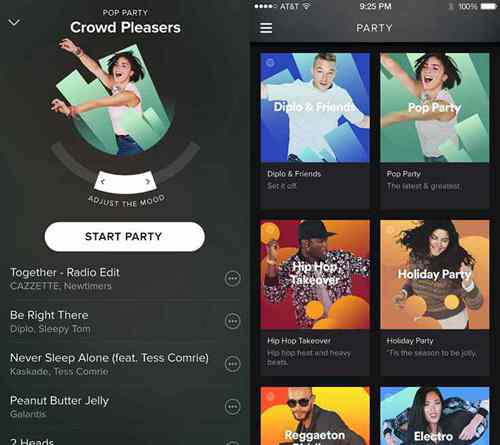
Часть 2. Песни, рекомендованные в партии
'Rock with you- Майкл Джексон
Предыдущий триумф Майкла Джексона — как этот шедевр «Off the Wall» — до сих пор ощущается почти невероятно удобным, как если бы он расслабился на самом мягком диване, какой только можно вообразить. Можно с уверенностью поспорить, что Daft Punk имели в виду ультра-ультра-роскошный диско-ритм «Rock With You», когда создавали струны, духовые инструменты для «Get Lucky», идеально выверенный темп и неотразимые камеди от будущего короля музыки. Поп.
«Танцы в одиночестве» - Робин
Каждой отличной вечеринке нужен по-настоящему эмоциональный момент, и этот классический садбандер гарантированно его обеспечит. Я выкладываюсь на полную, но я не та девушка, которую ты забираешь домой, — поет Робин в отрыве припева, вызывая в воображении воспоминания о безответных подростковых увлечениях и, ну, о том, что тебя преследует то свидание из Tinder, которое ты на самом деле любишь. из понравившихся. Иногда лучший танец исполняется вызывающе, со слезами в уголках глаз, и «Dancing On My Own» достигает этого, как немногие другие поп-песни в истории.
Часть 3. Преобразование партийных песен с помощью TuneFab Spotify Music Converter
Настоящим я рекомендую всем пользователям конвертировать песни на Party и сохранять их в локальные файлы, что является хорошим способом наслаждаться музыкой на собственном устройстве. Для конвертации песен вам понадобится Spotify Music Converter, а TuneFab Spotify Music Converter это лучший выбор для вас. TuneFab Spotify Music Converter — отличная программа для преобразования песен, плейлистов, альбомов в Spotify в MP3, M4A, WAV и т. д. без DRM или загрузки их с помощью этого надежного конвертера, который имеет следующие функции.
· Загружайте музыку Spotify бесплатно, не беспокоясь об оплате премиум-версии;
· Конвертировать музыку Spotify в другие простые форматы, такие как MP3, M4A и т. Д .;
· Загрузка и передача списка воспроизведения Spotify между любыми устройствами;
· Настроить качество преобразованных песен.
Как конвертировать песни Spotify с помощью TuneFab Spotify Music Converter
Шаг 1. Запустите TuneFab Spotify Music Converter
Скачайте программу на нашем официальном сайте и установите на свой компьютер. Запустите программу, затем перейдите в фонотеку. Запустите TuneFab Spotify Music Converter, и Spotify будет активирован автоматически.

Шаг 2. Добавить Spotify Songs
Перетащите песни, плейлисты, альбомы, треки и т. д. из Spotify в TuneFab Spotify Music Converter, нажав «Добавить файлы». Или вы можете просто зайти в Spotify и выбрать песни, которые хотите конвертировать, щелкнуть по трем горизонтальным точкам, скопировать ссылку на песню и вставить ее в строку поиска, нажать «Добавить».

Шаг 3. Выберите «Песни для преобразования»
Выберите песни по одной или все сразу, затем снова нажмите «Добавить».

Шаг 4. Изменение настроек вывода
Вы можете выбрать форматы MP3, M4A, WAV, FLAC, вы можете сделать выбор в «Параметры»> «Дополнительно». Вы также можете изменить частоту дискретизации и битрейт перед преобразованием.

Затем нажмите «Параметры»> «Общие», есть выходная папка по умолчанию. Вы можете нажать «Выбрать ...» и выбрать выходную папку для сохранения преобразованных песен.

Шаг 5. Конвертировать музыку Spotify в MP3 / M4A / WAV / FLAC
Нажмите «Конвертировать», чтобы начать преобразование песен Spotify. Если у вас есть несколько песен для конвертации, наберитесь терпения и подождите.

После того, как вы закончите преобразование песен, вы можете сохранить их на флэш-накопитель или записать на компакт-диск, а затем воспроизвести их вне Spotify.
Если вы хотите весело провести выходные, организовав вечеринку, Spotify Party Mode идеально подойдет вам, его миксы с согласованным ритмом не будут останавливаться, поэтому не будет неловкой тишины. И этот отрывок показывает вам, как использовать Spotify Party Mode и конвертировать песни Spotify с помощью TuneFab Spotify Music Converter чтобы вы могли воспроизводить песни Spotify на других устройствах. Приятных вам сумасшедших выходных!












